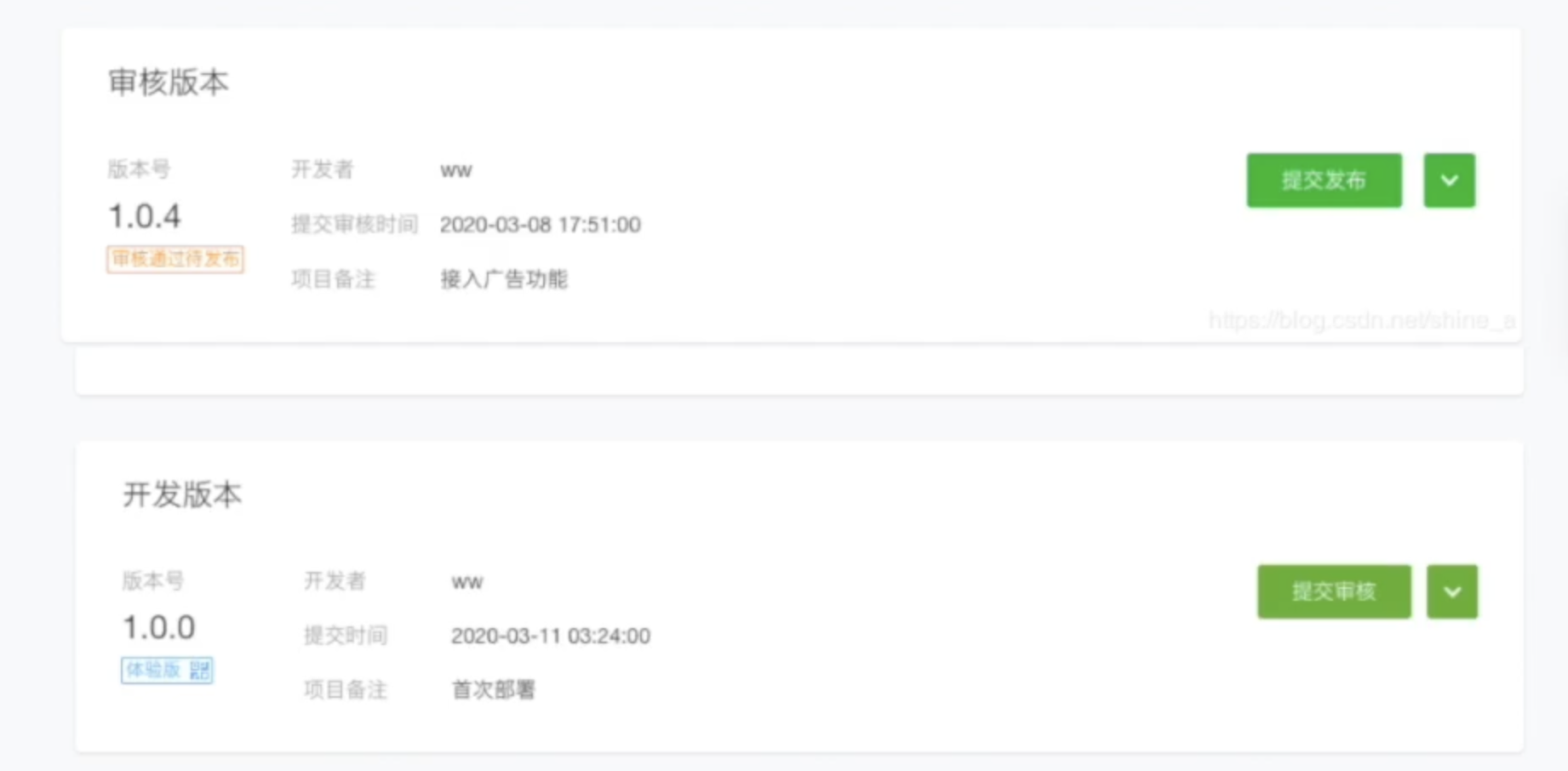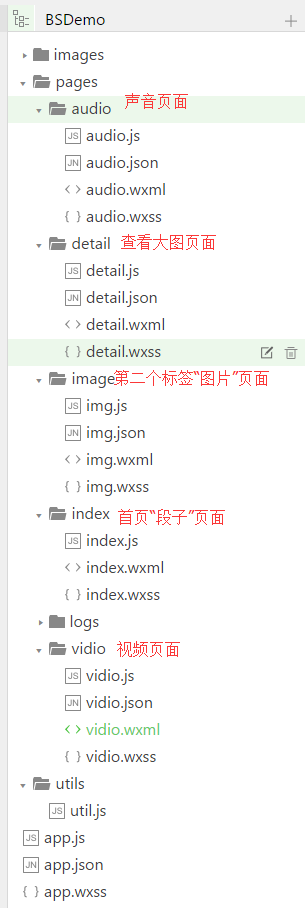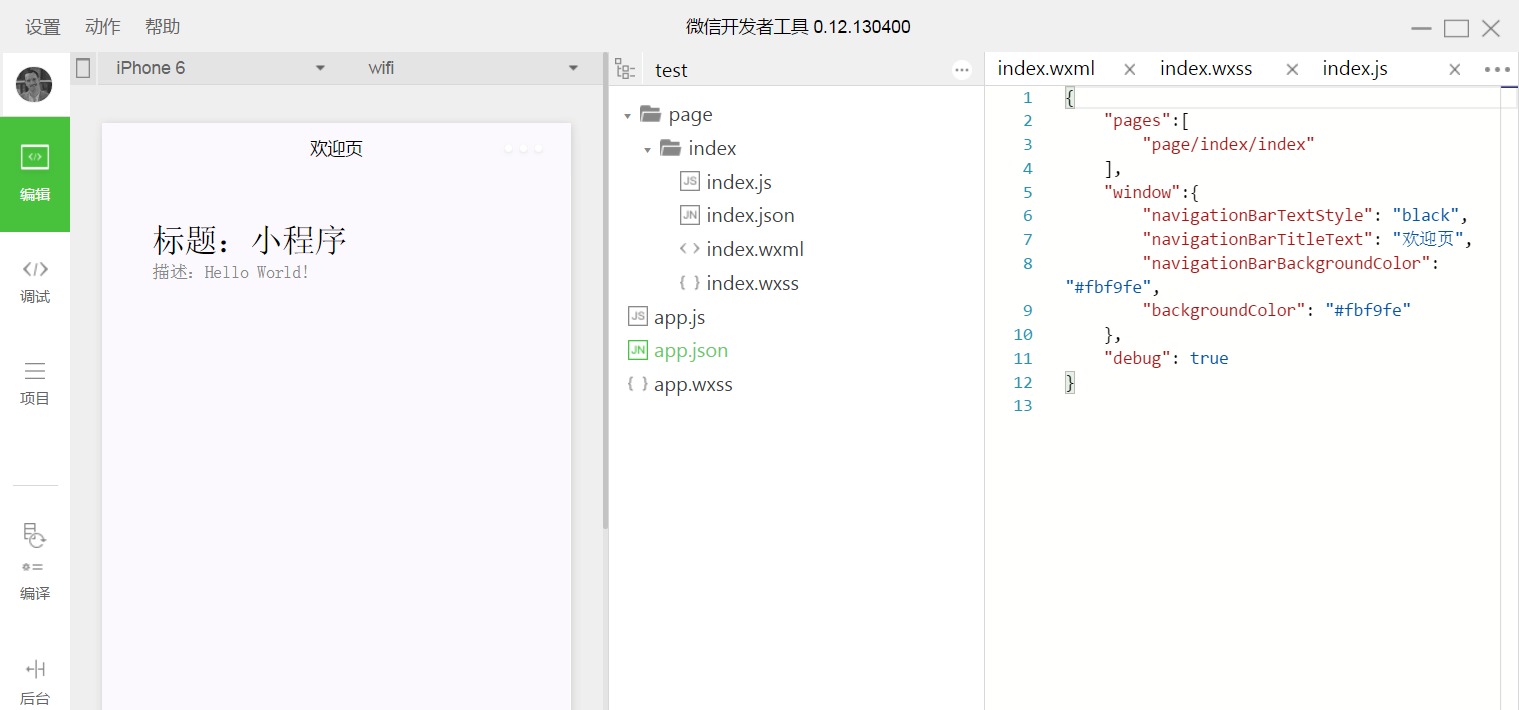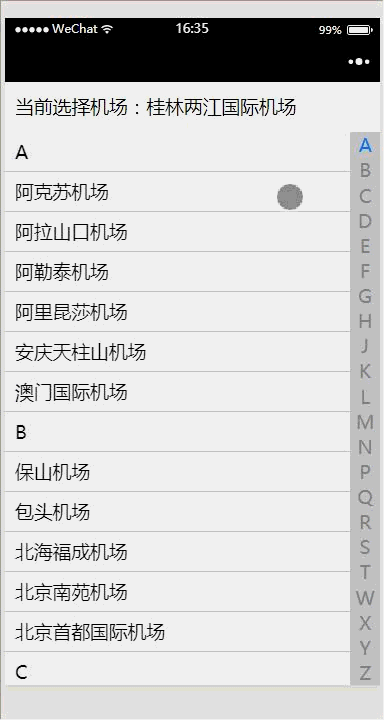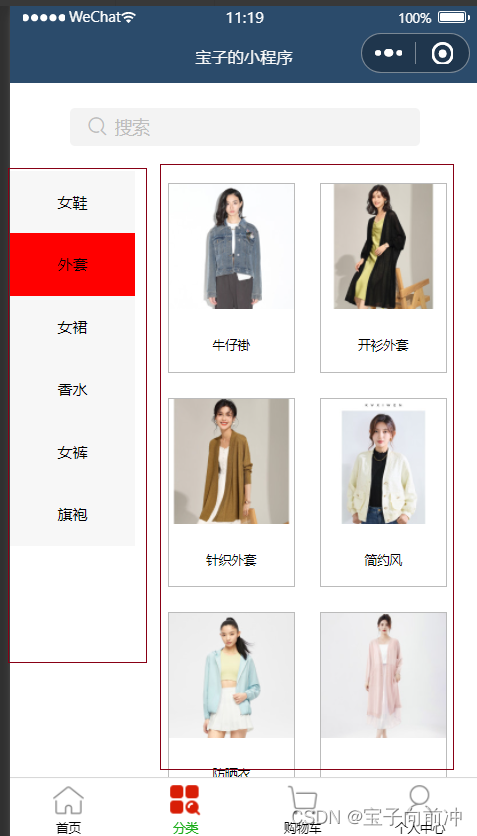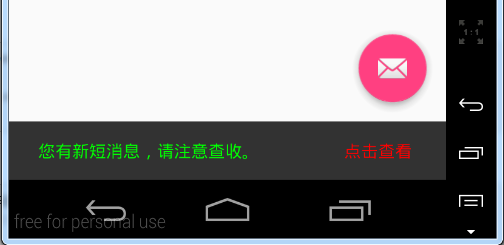目录
- 安装 ECharts 组件
- 使用 ECharts 组件
- 图表延迟加载
echarts-for-weixin 是 ECharts 官方维护的一个开源项目,提供了一个微信小程序组件(Component),我们可以通过这个组件在微信小程序中使用 ECharts 绘制图表。
echarts-for-weixin 自身包含很多使用示例,方便我们参考。
安装 ECharts 组件
克隆项目:
?
| 1 |
|
切换版本:
?
| 1 |
|
echarts-for-weixin 最新的 Releases 版本为 v2.0.0,内部使用的 ECharts 版本为 5.1.1,详情可以参考 Releases。
项目文件夹 ec-canvas 就是我们需要的 ECharts 组件文件夹,我们只需要把该文件夹整个复制/拷贝到我们小程序项目中就可以完成安装。
ec-canvas 目录下有一个 echarts.js,默认文件大小较大,如果我们需要使用从 官网自定义构建 的方式减小文件大小,选择的 ECharts 版本一定要和 echarts-for-weixin 版本相匹配,如:5.1.1。
使用 ECharts 组件
假设我们需要绘制图表的页面(Page)为 echarts,小程序项目中对应以下四个文件:
- echarts.js
- echarts.wxml
- echarts.wxss
- echarts.json
在文件 echarts.json 中引用声明组件:
{"usingComponents": {"ec-canvas": "/activity/components/ec-canvas/ec-canvas"}
}
ec-canvas 为 ECharts 组件名称,/activity/components/ec-canvas/ec-canvas 是小程序项目中 ECharts 组件的安装目录。
在文件 echarts.wxml 中使用组件:
?
| 1 2 3 |
|
canvas-id 是组件ID,必须唯一;ec 是组件对象,内部包含组件绘制所需要的数据。
ECharts 组件需要一个组件容器(view),多个组件可以位于同一个组件容器中,必须保证组件初始化(onInit)之前,组件容器是有宽度和高度的;否则,可能导致图表不能正常显示,只显示空白。
在文件 echarts.wxss 中声明布局样式类:
?
| 1 2 3 4 5 6 7 8 9 10 11 12 13 14 |
|
.ec-container 为组件容器使用的样式类,注意组件容器宽高(width)和高度(height)的声明;ec-canvas 为组件容器使用的样式类,可以使用宽高(width)和高度(height)设置图表宽高,也可以使用绝对定位(absolute/top/bottom/left/right)的方式设置图表位置和宽高。
在 echarts.js 中创建和绑定 ECharts 组件对象:
?
| 1 |
|
导入 echarts;
?
| 1 2 3 4 5 6 7 8 9 10 11 12 13 14 15 16 17 18 19 20 21 22 23 24 25 26 27 28 29 30 31 32 33 34 35 36 37 38 39 40 41 |
|
ECharts 组件初始化 通用 函数,我们只需要修改函数中的 option 中的内容即可。
?
| 1 2 3 4 5 6 7 |
|
ECharts 组件初始化,加载图表:

图表延迟加载
如果不想页面渲染时就加载图表,就需要使用延迟加载,俗称“懒加载”。
?
| 1 2 3 |
|
id 是 ECharts 组件的唯一标识,canvas-id 是 ECharts 组件内部画布(Canvas)的唯一标识。
?
| 1 2 3 4 5 6 7 |
|
页面渲染时,不直接初始化 ECharts 组件对象,且设置组件启用懒加载;
?
| 1 |
|
页面渲染完成后,使用组件ID获取组件实例(lazyComponent),保存至页面(this)实例中。
?
| 1 2 3 4 5 6 7 8 9 10 11 12 13 14 15 16 17 |
|
需要加载图表时,使用组件实例,手动 调用初始化方法(init),方法内容与 initChart 相同。为了方便后续操作图表实例(chart),也可以将它保存至页面实例中。
?
| 1 |
|
不需要图表时,获取图表实例,销毁图表。